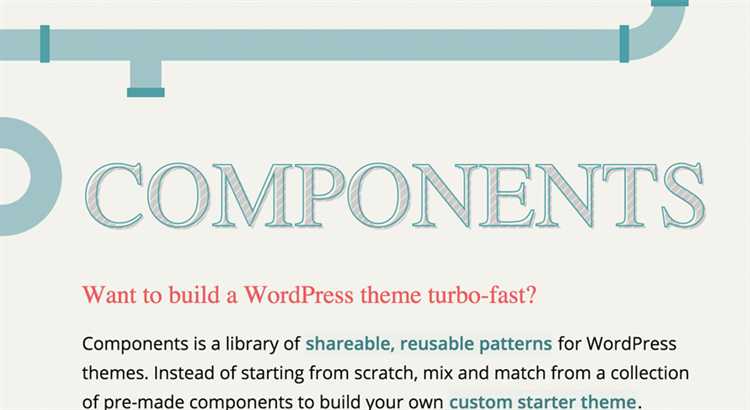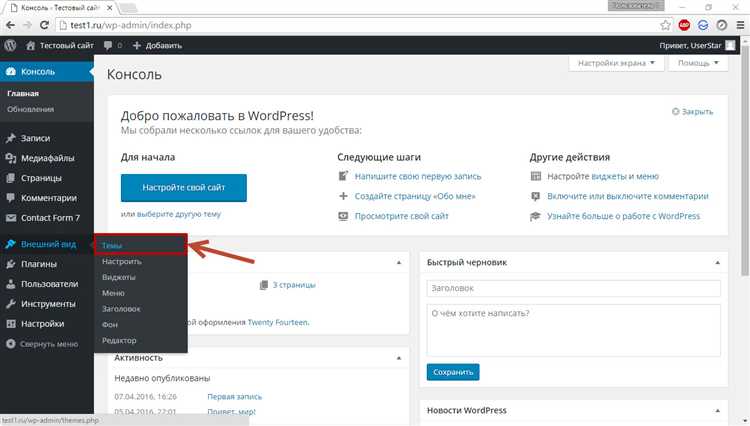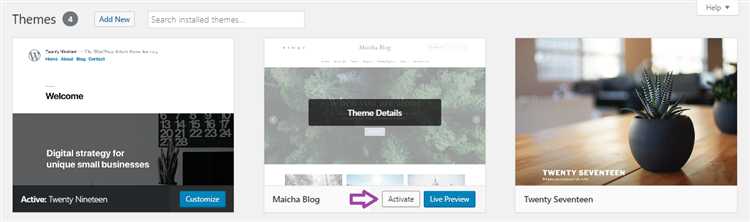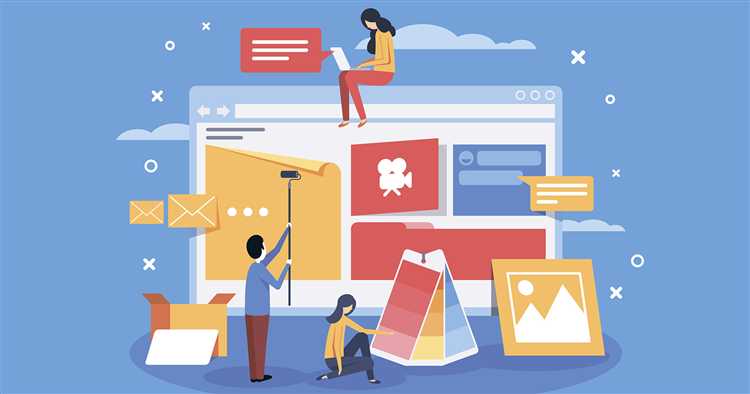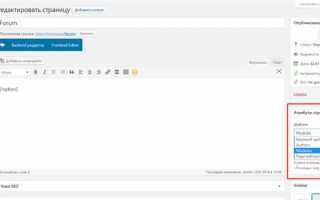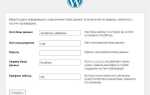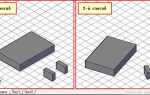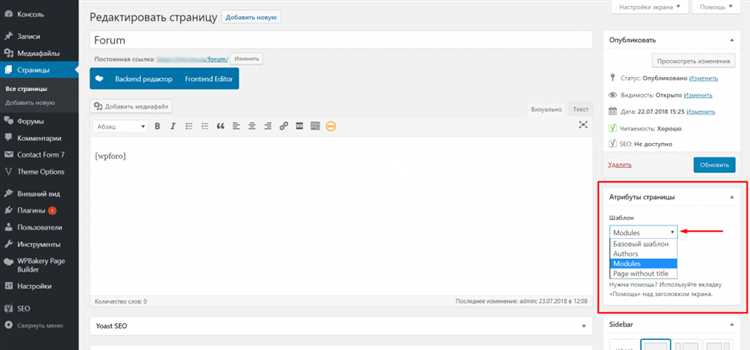
Первый шаг – это создание файла шаблона. Для этого нужно в папке вашей темы создать новый файл с уникальным именем, например, custom-template.php. Далее, чтобы WordPress знал, что это шаблон, добавьте в начало файла следующий код:
Этот код сообщает системе, что файл является шаблоном страницы, который можно выбрать в админке при создании или редактировании страницы. Если имя шаблона указано корректно, он появится в списке доступных шаблонов для выбора.
Для создания уникального дизайна и функционала на странице можно подключить дополнительные CSS и JavaScript файлы. Это можно сделать через функцию wp_enqueue_style() для стилей и wp_enqueue_script() для скриптов. Важно, чтобы все подключения и изменения не влияли на производительность сайта и работали корректно на всех устройствах.
Как выбрать структуру для шаблона страницы WordPress
Выбор структуры шаблона страницы WordPress зависит от назначения сайта и специфики контента. Важно определить, какие элементы должны присутствовать на странице и как они будут взаимодействовать с пользователем. Наиболее распространенные структуры включают стандартную, с боковой панелью, и с полноэкранным контентом.
Если ваш сайт ориентирован на блоги или новостные ресурсы, структура с боковой панелью будет оптимальной. Она позволяет разместить категории, последние записи и другие виджеты без отвлечения от основного контента. В таком случае важно, чтобы боковая панель была не слишком широкая, чтобы не перегружать визуальное восприятие.
Для корпоративных сайтов или портфолио лучше использовать минималистичную структуру с центральным контентом, который занимает основную часть экрана. Такой подход делает акцент на содержимом и улучшает восприятие информации.
Если сайт включает множество медиафайлов, например, изображения и видео, лучше выбирать структуру с большими блоками для визуального контента. Для таких страниц идеальны шаблоны с возможностью гибкой адаптации изображений и мультимедийных элементов.
Обратите внимание на возможности адаптации под мобильные устройства. Структуры, которые хорошо выглядят на экранах компьютеров, могут не подходить для мобильных. Лучше выбирать шаблон, который автоматически адаптируется к различным устройствам, или настраивать структуру так, чтобы контент оставался удобочитаемым и с мобильных, и с десктопных версий.
Для интернет-магазинов и страниц с каталогами товаров следует учитывать возможность интеграции с системой фильтрации и сортировки контента. В таких случаях важно, чтобы структура включала элементы, которые облегчали бы навигацию и поиск нужных товаров или услуг.
Не забывайте, что структура должна поддерживать SEO-оптимизацию. Размещение ключевых элементов, таких как заголовки, изображения с alt-тегами и текст, способствующий поисковому продвижению, должно быть логично встроено в шаблон.
Как создать файл шаблона страницы в WordPress
Для создания файла шаблона страницы в WordPress необходимо сначала определить, что шаблон должен быть связан с конкретной страницей. Этот процесс начинается с создания нового PHP-файла в директории темы. Например, создайте файл `page-custom.php` в корне папки вашей активной темы.
После создания файла шаблона, добавьте в начале его кода специальный комментарий, который сообщает WordPress о связи этого файла с шаблоном страницы. Для этого используйте следующий код:
<?php /* Template Name: Custom Page Template */ ?>Комментарий должен быть первым в файле, до любого другого кода. Это сообщает системе WordPress, что данный файл является шаблоном страницы и может быть выбран в административной панели при создании или редактировании страницы.
<?php get_header(); ?> <div class="custom-page-content"> <h1>Тема страницы</h1> <?php // Получение контента страницы if (have_posts()) : while (have_posts()) : the_post(); the_content(); endwhile; endif; ?> </div> <?php get_footer(); ?>После того как файл шаблона создан и сохранён, перейдите в админ-панель WordPress, откройте или создайте новую страницу. В разделе «Атрибуты страницы» вы увидите выпадающий список с доступными шаблонами. Выберите свой шаблон, и он будет применён к данной странице.
При необходимости, вы можете добавить дополнительные стили или скрипты, связанные с данным шаблоном, просто подключив их в этом файле. Например, для специфичных стилей можно использовать тег
<style>или подключить внешний CSS-файл.Как добавить динамическое содержимое в шаблон страницы
Для того чтобы добавить динамическое содержимое в шаблон страницы WordPress, необходимо использовать встроенные функции PHP, которые позволяют отображать изменяемую информацию. Сначала рассмотрим основные методы вставки данных из базы WordPress.
Для отображения заголовка страницы используйте функцию
the_title(). Чтобы вывести содержимое страницы, применяетсяthe_content(). Оба этих вызова автоматически подставляют данные из базы данных WordPress, которые соответствуют текущей странице.2. Добавление пользовательских полей
echo get_post_meta(get_the_ID(), 'custom_field', true);echo wp_get_current_user()->display_name;4. Добавление динамических списков записей
$args = array( 'posts_per_page' => 5 ); $query = new WP_Query($args); if ($query->have_posts()) : while ($query->have_posts()) : $query->the_post(); the_title('', '
'); the_excerpt(); endwhile; endif; wp_reset_postdata();
5. Использование виджетов
В WordPress есть возможность вставлять динамическое содержимое через виджеты. Для этого используйте функцию
the_widget(), чтобы интегрировать стандартные виджеты, такие как последние записи или категории, в ваш шаблон.Применение этих методов позволяет вам легко создавать страницы с динамическим содержимым, которое обновляется в зависимости от изменений в базе данных WordPress. Это позволяет обеспечить гибкость и адаптивность сайта, улучшая пользовательский опыт.
Как подключить стили и скрипты к шаблону страницы
Чтобы добавить стили и скрипты в шаблон страницы WordPress, нужно использовать функции, которые зарегистрируют и подключат необходимые ресурсы. Это делается через файл functions.php вашего шаблона.
Для подключения CSS файлов используйте функцию
wp_enqueue_style(). Например:Этот код подключит файл style.css, который находится в папке
cssвашего шаблона. Функцияget_template_directory_uri()возвращает путь к главной директории темы, аwp_enqueue_style()регистрирует стиль для использования на сайте.Для подключения JavaScript файлов применяйте
wp_enqueue_script(). Пример подключения скрипта:Здесь параметр
array()указывает зависимости от других скриптов, если они есть. Значениеnullозначает, что версия скрипта не указана, аtrueв последнем параметре гарантирует, что скрипт будет подключен внизу страницы, после всего контента, что способствует ускорению загрузки.Если требуется подключить сторонние библиотеки или ресурсы, такие как Google Fonts или внешние скрипты, используйте тот же метод. Например:
При подключении стилей или скриптов через внешние ссылки важно удостовериться, что они не вызывают конфликтов с другими ресурсами на сайте. Для этого всегда проверяйте порядок подключения файлов и используйте версии, совместимые с версией WordPress.
Как создать настраиваемые поля для шаблона страницы
Настраиваемые поля (custom fields) в WordPress позволяют добавлять дополнительные данные в записи или страницы. Эти поля могут использоваться для создания динамического контента на основе пользовательских настроек. Чтобы создать настраиваемые поля для шаблона страницы, выполните следующие шаги:
- Включение отображения настраиваемых полей:
По умолчанию, настраиваемые поля не отображаются в редакторе страницы. Чтобы включить их, откройте страницу или запись в админке WordPress, нажмите на "Настройки экрана" в верхней части страницы и поставьте галочку "Настраиваемые поля".
- Добавление настраиваемого поля:
После активации поля, прокрутите вниз до раздела "Настраиваемые поля". Здесь можно добавить новое поле, указав название и значение. Например, поле "Цвет фона" с значением "#ff0000".
- Использование настраиваемого поля в шаблоне:
Чтобы вывести значение настраиваемого поля в шаблоне страницы, используйте функцию
get_post_meta(). Например:$color = get_post_meta(get_the_ID(), 'цвет_фона', true); if ($color) { echo '<div style="background-color: '.$color.'>Контент с кастомным фоном</div>'; }- Создание дополнительных полей в админке:
Для более сложных полей (например, выпадающих списков или полей с изображениями), можно использовать функцию
add_meta_box(). Она позволяет добавлять кастомные элементы в интерфейс редактирования страницы:function my_custom_meta_box() { add_meta_box('my_custom_field', 'Дополнительная информация', 'my_custom_field_callback', 'page', 'side', 'default'); } add_action('add_meta_boxes', 'my_custom_meta_box'); function my_custom_field_callback($post) { $value = get_post_meta($post->ID, '_my_custom_field', true); echo '<input type="text" name="my_custom_field" value="'.$value.'" />'; }- Сохранение данных:
Чтобы сохранить данные, введенные в настраиваемые поля, используйте хук
save_post. Это необходимо для сохранения изменений при публикации страницы или записи:function save_my_custom_field($post_id) { if (isset($_POST['my_custom_field'])) { update_post_meta($post_id, '_my_custom_field', sanitize_text_field($_POST['my_custom_field'])); } } add_action('save_post', 'save_my_custom_field');Эти шаги позволят вам добавлять, отображать и управлять настраиваемыми полями для страниц в WordPress, создавая более гибкие и динамичные шаблоны страниц.
Как протестировать и активировать шаблон страницы на сайте WordPress
После создания шаблона страницы для WordPress необходимо протестировать его функциональность, чтобы убедиться, что он корректно отображается и работает. Чтобы активировать шаблон и проверить его работоспособность, выполните следующие шаги:
1. Перейдите в админку WordPress, в раздел «Страницы» (Pages). Откройте существующую страницу или создайте новую.
2. В редакторе страницы в правой колонке найдите метабокс «Атрибуты страницы» (Page Attributes). Здесь будет доступен выпадающий список, в котором можно выбрать шаблон страницы.
3. В выпадающем списке выберите нужный шаблон. Он должен быть доступен в списке, если файл шаблона размещен в папке вашей темы и имеет корректный комментарий в начале кода (например,
Template Name: Ваш шаблон).4. Сохраните изменения и опубликуйте страницу. После этого шаблон будет активирован для этой страницы, и вы сможете увидеть его в действии.
5. Для тестирования откройте страницу на сайте и проверьте, правильно ли отображаются все элементы: шрифты, стили, структуры контента. Убедитесь, что все функции шаблона работают так, как планировалось.
6. Если шаблон не отображается корректно, проверьте следующие моменты:
- Правильность кода в файле шаблона (отсутствие ошибок PHP).
- Совместимость с версией WordPress и активной темой.
- Наличие всех необходимых файлов стилей и скриптов.
Для глубокой проверки можно включить отладчик ошибок WordPress или использовать инструмент «Дебаг» для поиска возможных проблем в коде.
Вопрос-ответ:
Как создать шаблон страницы для WordPress?
Для создания шаблона страницы в WordPress нужно создать файл с нужным кодом в папке вашей темы. Шаблон создается как отдельный файл PHP с кодом, который определяет структуру и оформление страницы. Обычно он начинается с кода, который подключает заголовок и выводит контент страницы. Например, файл может называться `page-template.php`. После этого шаблон можно назначить конкретной странице в админке WordPress в разделе "Атрибуты страницы".
Что нужно указать в коде шаблона страницы WordPress?
В коде шаблона страницы обычно используются стандартные WordPress функции для вывода заголовка, контента, сайдбаров и других элементов. Для начала шаблон должен включать в себя вызов `get_header()`, который подключает шапку сайта. Затем идет основной контент, который выводится через цикл WordPress (`the_content()`), и завершение шаблона с помощью `get_footer()` для подключения футера. Дополнительно можно добавлять стили и скрипты, если они нужны для конкретной страницы.
Как назначить шаблон страницы для определенной страницы на сайте?
Чтобы назначить созданный шаблон для определенной страницы, откройте панель управления WordPress и перейдите в раздел "Страницы". Выберите нужную страницу и в редакторе слева найдите блок "Атрибуты страницы". В выпадающем списке "Шаблон" вы сможете выбрать ваш новый шаблон. После этого, когда вы обновите страницу, она будет использовать именно этот шаблон для отображения. Убедитесь, что ваш шаблон корректно подключен к теме и не вызывает ошибок.
Как проверить, работает ли шаблон страницы правильно?
Для проверки работы шаблона, после его назначения, откройте страницу на сайте и внимательно посмотрите на её структуру и оформление. Убедитесь, что все элементы выводятся корректно, а стили и скрипты работают. В случае ошибок, откройте консоль браузера для проверки наличия ошибок JavaScript или проблем с загрузкой стилей. Также можно использовать встроенные инструменты разработчика в WordPress, чтобы просматривать выводимые данные и элементы шаблона.